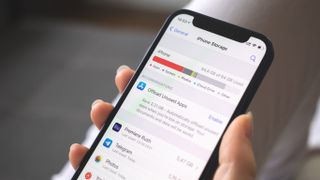이 시대에 저장 공간이 부족한 적이 없다면 스마트폰 사용자입니까? 두려운 "저장 공간 부족" 창이 팝업되어 사진을 망칠 때 애완 동물의 사진을 또 찍으려고 시도하는 것보다 더 실망스러운 것은 없을 것입니다.
그 순간 메모리가 더 많은 더 비싼 구성을 사용할 가치가 있는지 또는 더 많은 클라우드 스토리지를 구입하기 위해 비용을 지불하는 것을 고려할 수 있는지 고민할 것입니다.
둘 다 확실한 옵션이지만 충동 구매를 하기 전에 먼저 휴대전화의 저장 공간을 확보해야 합니다.
갤러리에서 사진과 비디오 몇 개만 삭제하면 빠른 수정처럼 보일 수 있지만 장기적으로는 도움이 되지 않습니다. 그래서 저희는 휴대전화의 저장 공간을 확보하는 방법에 대한 5가지 팁을 준비했습니다. 이 방법은 프로세스를 더 쉽고 빠르게 만들 뿐만 아니라 처음부터 공간이 가득 차지 않도록 방지하는 방법을 이해하는 데 도움이 될 것입니다. 아, 그리고 귀하가 iOS 사용자인지 Android 사용자인지는 중요하지 않습니다. 아래 단계는 두 운영 체제 모두에서 작동합니다.
가장 많은 스토리지를 차지하는 것이 무엇인지 식별
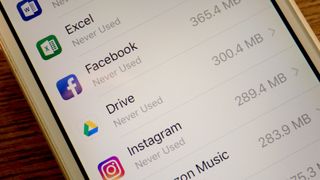
시작하려면 혼란의 원인을 찾아야 합니다. Android 및 iOS 사용자 모두 휴대폰 저장 공간의 대부분을 차지하는 항목을 확인할 수 있습니다. iPhone 사용자인 경우 '설정' 앱을 실행하고 > '일반'을 탭하고 > 'iPhone 저장소'를 선택하면 사용 가능한 공간과 메모리에서 가장 무거운 파일에 대한 전체 분석을 볼 수 있습니다. . Android 소유자인 경우 '파일' 앱을 실행하고 > 세 개의 점을 탭하고 > 정렬 기준 > '큰 것부터'를 선택합니다 . iOS 및 Android 스마트폰의 설정에서 직접 앱을 삭제할 수 있습니다. 휴대전화 저장 공간의 대부분을 차지하는 항목을 확인할 수 있게 되면 범인을 찾아 삭제 작업을 계속할 때입니다.
가장 적게 사용하는 앱 찾기
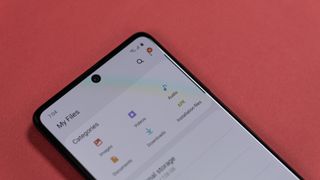
추가 메가바이트를 절약할 수 있는 또 다른 쉬운 방법은 가장 적게 사용하거나 전혀 사용하지 않는 앱을 삭제하는 것입니다. 그렇게 하려면 먼저 해당 앱을 식별해야 하며 운 좋게도 특정 애플리케이션을 마지막으로 실행한 시간을 기억하기 위해 자신의 메모리에 의존할 필요가 없습니다.
iPhone 사용자라면 두 가지 방법을 활용할 수 있습니다. 첫 번째는 사용하지 않는 앱을 자동으로 삭제하는 프로세스입니다. '설정' 앱 실행 > '일반' 탭 > 'iPhone 저장소 선택 > '사용하지 않는 앱 오프로드' 옵션을 활성화하면 됩니다 . 완료되면 저장 공간이 부족할 때 휴대전화에서 사용하지 않는 애플리케이션을 자동으로 삭제해야 합니다. 문제의 앱에서 캐시와 데이터를 삭제하지 않는다는 점은 주목할 가치가 있습니다. 수동 프로세스를 선택할 수도 있습니다. 이를 위해 '설정'으로 이동 > '일반' 탭 > 'iPhone 저장소' 선택 > 각 앱을 하나씩 탭하고 '앱 삭제'를 탭합니다 .
Android 사용자는 이에 대한 자동 프로세스를 설정할 수 있는 옵션이 없습니다. 대신 'Play 스토어'를 열고 > 메뉴 아이콘을 탭하고 > '내 앱 및 게임'을 선택 > '설치됨' > 세 줄의 아이콘을 탭하고 > '알파벳순' 대신 '마지막 사용'을 선택해야 합니다 . 이렇게 하면 앱이 정렬되고 한동안 열거나 사용하지 않은 앱이 표시됩니다. 앱을 삭제하려면 앱을 탭하고 '제거'를 선택하면 됩니다 .
WhatsApp 저장 공간 확보

WhatsApp은 가장 일반적으로 사용되는 메신저 중 하나이지만 일부 사용자가 모르는 것은 생각보다 빠르게 전화기를 어지럽힐 수 있다는 것입니다. 사실, 내 저장 공간의 대부분을 차지하는 것이 무엇인지 알아내려고 했을 때 WhatsApp이 가장 큰 범인으로 판명되었습니다(총 20GB를 담당합니다 — yikes).
활성 WhatsApp 사용자인 경우 다음 팁이 유용할 수 있습니다. WhatsApp은 친구와 가족이 스팸으로 보낸 갤러리에 있는 수백 개의 원치 않는 사진과 비디오 뒤에 있을 수도 있습니다. 따라서 iPhone 에서 가장 먼저 해야 할 일은 '설정' 탭 > '채팅' 선택 > '카메라 롤에 저장' 옵션 비활성화로 이동하는 것입니다 . Android 사용자 인 경우 오른쪽 상단에 있는 세 개의 점을 탭 하고 ' 설정 ', ' 채팅 '을 차례로 탭한 다음 ' 미디어 가시성 ' 옆의 토글 을 탭하여 옵션을 끕니다.
둘째, 저장 공간을 채우고 있는 파일을 찾아야 합니다. 이를 위해 iPhone 의 WhatsApp에는 '설정' 탭에 편리한 '저장소 및 데이터' 섹션이 있습니다 . '스토리지 관리'를 탭하여 스토리지를 사용하는 다양한 미디어 및 채팅의 전체 분석을 볼 수 있습니다 . 이 앱은 또한 5MB보다 큰 파일을 표시하며 한 번에 여러 항목을 선택하고 삭제할 수 있습니다.
다운로드한 영화, 팟캐스트 및 TV 프로그램 삭제

휴대폰을 정리할 때 다운로드한 영화, 팟캐스트, TV 프로그램과 같은 대용량 파일을 삭제하는 것을 확실히 고려해야 합니다. 저장 공간이 부족하다면 이상적으로는 모두 제거해야 합니다. 하지만 그렇게 하기가 꺼려진다면 적어도 이미 보거나 들은 것은 삭제해야 합니다.
팟캐스트부터 시작하겠습니다. Android에서는 '팟캐스트'를 열고 > '활동'을 탭하고 > '다운로드'를 선택할 수 있습니다 . 삭제할 에피소드를 선택한 후 '다운로드 제거'를 탭 하세요 . iPhone 사용자인 경우 '팟캐스트' 앱을 실행하고 > '라이브러리'를 선택한 후 > '다운로드된 에피소드'를 탭하면 됩니다 . 선택한 에피소드를 삭제하려면 왼쪽으로 스와이프할 수 있어야 합니다.
다운로드한 TV 프로그램, 영화 및/또는 e-TV 프로그램은 일반적으로 3-5GB에서 시작하여 더 많은 공간을 차지합니다. Android 기기를 사용하여 삭제하는 방법은 다음과 같습니다. 'Google Play 무비 & TV' 실행 > 3선 아이콘 탭 > '설정'으로 이동 > '다운로드 관리' 선택 > 영화 또는 TV 프로그램 에피소드 선택 > 을 탭 '제거합니다 . iOS 사용자도 비슷한 프로세스를 사용할 수 있습니다. '설정'으로 이동 > '일반' 탭 > 'iPhone 저장 공간' 선택 > 'TV' > 'Apple TV 다운로드 검토' 탭 > 영화 또는 TV 프로그램 에피소드 선택 > 선택 '삭제' .
이전 메시지 살펴보기
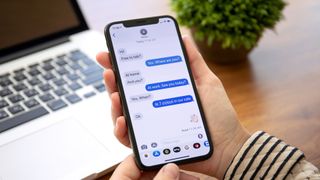
휴대폰의 기본 메시징 앱을 적극적으로 사용하지 않더라도 가끔 봄철 대청소를 하는 것이 좋습니다. 받은 편지함에 수많은 스팸 또는 프로모션 텍스트와 약 2단계 인증 코드가 저장되어 있음을 발견할 수 있습니다. 분명히 정렬이 필요합니다.
첨부 파일이 있는 메시지도 주의해야 합니다. 저장하지 않았더라도 여전히 해당 공간을 차지하고 있고 작은 도움이 되기 때문입니다.
iPhone 사용자는 오래된 대화를 자동으로 삭제하는 설정이 있다는 사실에 기뻐할 것입니다. '설정' > '일반' 탭 > 'iPhone 저장소' 선택 > '오래된 대화 자동 삭제'를 활성화하기만 하면 됩니다 .
Android 사용자에게는 해당 옵션이 없지만 앱의 캐시를 지우는 것과 관련된 대체 해결 방법이 있습니다. 단계는 다음 팁에서 이어집니다.
앱 캐시를 지우는 것을 잊지 마세요

앱 캐시를 정리하는 것은 저장 공간을 확보하는 또 다른 간단한 방법입니다. 앱을 사용할 때마다 휴대 전화는 향후 작업 속도를 높이기 위해 일부 파일을 저장합니다. 이것은 많은 공간을 차지하지 않는 경향이 있지만 시간이 지남에 따라 쉽게 축적되어 일부 앱이 스토리지에서 100MB 이상을 차지할 수 있습니다.
Android 사용자는 '설정'을 연 다음 '앱 및 알림' 으로 이동하고 '모든 앱 보기'를 탭한 다음 원하는 앱을 선택하여 비교적 쉽게 이 작업을 수행할 수 있습니다 . 여기에서 '스토리지 및 캐시'를 탭한 다음 마지막으로 '캐시 지우기'를 선택하여 캐시된 데이터가 사용한 스토리지를 비울 수 있습니다.
안타깝게도 Apple 사용자는 특정 앱에서 캐시를 지울 수 없습니다. iOS 11 이상을 사용하는 iPhone 사용자는 편리한 '사용하지 않는 앱 오프로드' 기능을 대신 사용할 수 있습니다.
마지막으로 사진 갤러리를 대청소하세요.

이 좋은 방법은 우리 대부분이 이미 친숙한 방법이며 가장 오랜 시간이 걸리더라도 여전히 매우 효과적임이 입증되었습니다. 휴대전화에서 사진이나 동영상을 선택하거나 삭제하는 방법을 알려드릴 필요는 없지만 조금 더 쉽게 할 수 있는 몇 가지 팁을 드릴 수 있습니다.
대부분의 사람들은 불필요한 스크린샷을 먼저 삭제하는 것으로 시작하는 경향이 있으며, 이를 삭제하는 가장 좋은 방법은 단순히 별도의 앨범을 통해 수행하는 것입니다. 일부 스마트폰은 자동으로 이미지를 분류하고 스크린샷을 별도의 앨범에 넣습니다. 따라서 전체 카메라 롤을 살펴보고 두려운 스크린샷을 찾는 대신 앨범을 열고 모든 파일을 선택한 다음 삭제하면 됩니다.
도서관을 살펴보는 데 시간이 걸릴 수 있으므로 시간의 상당 부분을 비워 두십시오. 또한 '휴지통' 또는 '최근 삭제됨' 섹션을 다시 확인하고 완료되면 비워야 합니다. 가끔씩 그렇게 하는 것이 좋은 습관입니다.
다 끝났어? 휴대전화를 정리하신 것을 축하드리며 그 과정에서 너무 늙지 않으셨기를 바랍니다. 다음에 이러한 긴 단계를 피하려면 위의 단계를 월별 일과에 적용해야 합니다(또는 필요한 경우 더 자주). 그러나 모든 팁을 따른 후에도 여전히 휴대전화 저장 공간이 부족한 경우 추가 클라우드 공간을 확보하는 것을 고려하거나 새 모델을 구입하기로 결정한 경우 이를 계정에 포함해야 합니다.
이제 휴대전화의 저장 공간을 확보하는 방법을 알았습니다. 화상 통화에서 눈에 띄고 가장 멋지게 보이는 방법 또는 iPhone에서 Android로 WhatsApp 데이터를 전송하는 방법을 알아보세요 . Facebook을 자주 사용하는 경우 Facebook에서 동영상을 다운로드하는 방법을 확인하십시오 .